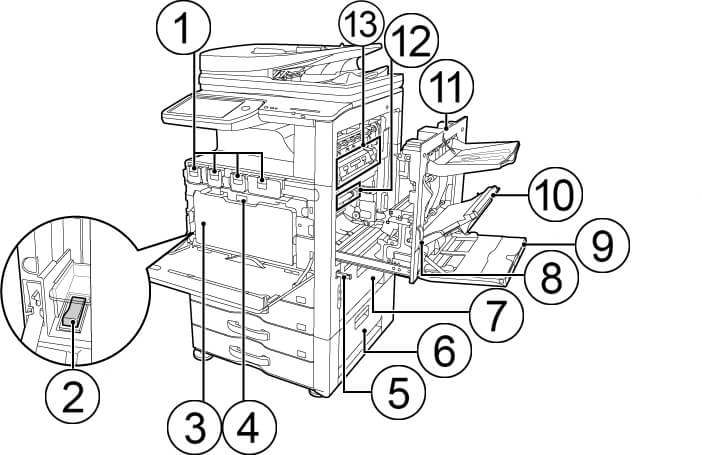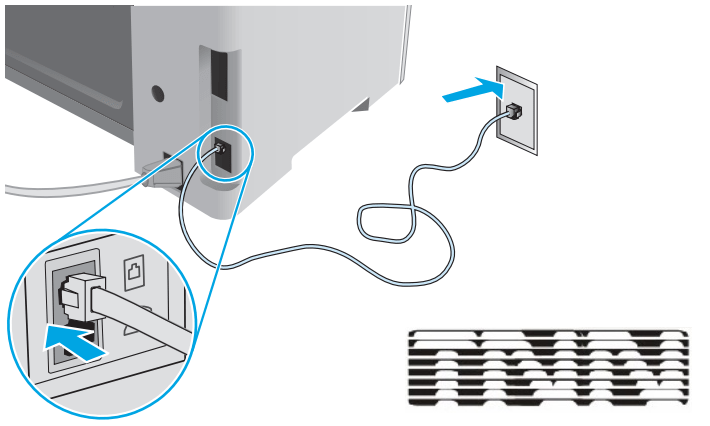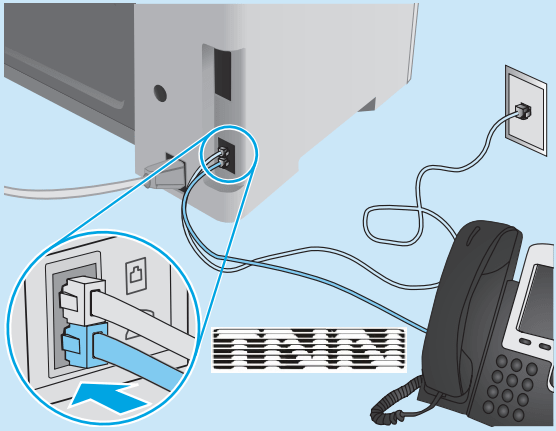نحوه تعمیر دستگاه فتوکپی شارپ و مواردی که توسط کاربر میتواند برر
?
نحوه تعمیر دستگاه فتوکپی شارپ و مواردی که توسط کاربر میتواند بررسی شود
آموزش های کاربردی
نحوه تعمیر دستگاه فتوکپی شارپ و مواردی که توسط کاربر میتواند بررسی شود
تعمیر دستگاه فتوکپی شارپ با وجود اینکه یک امر تخصصی میباشد ، اما مواردی را میتوان قبل از مراجعه به متخصص دستگاه کپی شارپ بررسی نمود.
برخی از مشکلات بوجود آمده در تعمیر دستگاه فتوکپی شارپ :
- کی از علل در تعمیر کپی شارپ گیر کاغذ در واحدهای مختلف دستگاه کپی
- وجود خطوط و لکه در کاغذ پرینت شده
- خرابی در واحد فیوزر دستگاه کپی شارپ
- زمان طولانی در راه اندازی و آماده به کار شدن دستگاه فتوکپی شارپ
- اعلام کدهای خطا در صفحه نمایش یا چراغ های علائم دستگاه کپی
- عدم شناسایی نوع کاغذ
- ضعیف شدن کاغذکش دستی و کاست در انتقال کاغذ به داخل دستگاه کپی در تعمیر کپی شارپ
قبل از مراجعه به واحد نمایندگی تعمیر دستگاه کپی شارپ مواردی را خود کاربر میتواند انجام دهد:
استفاده از دفترچه راهنما در تعمیر دستگاه فتوکپی شارپ
دقایقی را به خواندن دفترچه دستگاه کپی اختصاص دهید تا با اجزای آن آشنا شوید.
با مراجعه به عکسهای دستگاه فتوکپی در دفترچه راهنما و دیاگرام موجود در آن میتوانید نام واحدهای مختلف دستگاه فتوکپی را یاد بگیرید.
[caption id="attachment_2574" align="alignnone" width="702"] تعمیر کپی شارپ[/caption]
اجزای دستگاه فتوکپی شارپ در دفترچه راهنما
در بیشتر دستگاههای فتوکپی دیجیتالی شارپ که دارای صفحه نمایش میباشند ، نام واحد دارای ایراد را نمایش میدهد.
در صورت گیر کردن کاغذ با پیغام خطای Paper jam مواجه میشوید.
در این مورد ممکن است حتی واحدی که کاغذ در آن گیر کرده است را ذکر کند مانند : Paper jam in cartridge unit
با یادگیری این اصطلاحات میتوانید از دفترچه راهنما کمک بگیرید تا به واحد مورد نظر دسترسی داشته باشید.
در صورت نیاز میتوانید با کارشناسان بخش تعمیر مکز تهران نارا نوین تماس حاصل کرده از راهنمایی تخصصی در مورد دستگاه کپی خود بهره مند شوید.
بررسی های اولیه توسط کاربر جهت تعمیر فتوکپی شارپ
بعد از بررسی و خواندن دفترچه راهنمای دستگاه فتوکپی شارپ سعی کنید. مراجعه به واحد مورد نظر از موارد ذیل را بررسی نمایید :
گیر کاغذ در دستگاه فتوکپی شارپ
- در مورد گیر کاغذ درصورت دانستن محل آن اقدام به باز کردن درب دستگاه کنید.
- واحدهای داخلی دستگاه فتوکپی بصورت کشویی داخل دستگاه قرار دارند.
- یک دستگیره سبز رنگ که با چرخش به سمت بالا واحد مورد نظر را آزاد میکند.(ممکن است در برخی دستگاهها این قسمت با رنگ خاکستری و با فشاردادن آزادشود)
- بعد از آزاد نمودن واحد بطور مثال کارتریج دستگاه، آنرا به بیرون دستگاه بکشید تا زمانی که کامل خارج دستگاه قرار گیرد.
- برای خروج کامل واحد یک ضامن دیگر در انتهای آنها قرار دارد که در اغلب موارد نیاز به استفاده از آنها نمیباشید.
- حال میتوانید کاغذ گیر کرده را ببینید . سعی کنید به آرامی آنرا خارج نمایید.
- توجه داشته باشید به هیچ عنوان به زور اینکار را نکنید اگر احساس میکنید ممکن است کاغذ پاره شود از انجام آن خودداری کنید و به تعمیرکاران دستگاه تهران نارا نوین مراجعه کنید.
گیر کاغذ در دستگاه فتوکپی شارپ
گیر کاغذ بیشتر در واحدهای کاست و کاغذکش دستی اتفاق می افتد که با روش بالا به راحتی قابل رفع میباشد.
اگر کاغذ در واحد فیوزر دستگاه گیر کند ، خارج نمودن آن ممکن است کار سختی باشد ، با اینحال کاربر تا زمانی که احساس کند کاغذ به راحتی خارج میشود ، میتواند از همین روش استفاده کند.
در واحد فیوزر که تقریبا جزو واحد خروجی کاغذ از دستگاه فتوکپی میباشد ممکن است کاغذ در ناخنکها گیر کرده باشد. یا دور فیلم فیوزینگ چرخیده باشد.
وجود خطوط و لکه در کاغذ پرینت شده با فتوکپی شارپ
این مورد معمولا دلایل مختلفی دارد که در اینجا به برخی از آنها اشاره میکنیم :
اگر در کاغذ چاپ شده خطوطی را می بینید که در فایل یا سند اصلی وجود ندارد ، ممکن است : قسمت درام (Drum) کارتریج دستگاه فتوکپی شما دچار مشکل شده باشد
ممکن است این خطوط روی درام شکل گرفته باشد.
قسمت تمیزکننده تونر از روی درام (بلید) حالت خودرا از دست داده و تقریبا خشک شده باشد.
درام دستگاه فتوکپی و پرینتر معمولا یک استوانه به رنگهای مختلف در دستگاه فتوکپی میباشد که وظیفه انتفال تصویر به روی کاغذ را به عهده دارد .
تعمیر دستگاه فتوکپی شارپ معمولا از این واحد شروع میشود.
درام دستگاه فتوکپی شارپ
این خطوط روی شیشه اسکنر دستگاه کپی وجود داشته باشند.
اگر در پرینت انجام شده لکه مشاهده میشود :میتواند از نوع پودر تونر استفاده شده در کارتریج دستگاه باشد.
ممکن است واحد فیوزر دستگاه کثیف شده باشد.
در مواقعی این لکه ها روی شیشه اسکنر دستگاه فتوکپی قرار دارند.
توصیه : شیشه اسکنر دستگاه فتوکپی را تمیز نمایید . برای تعویض تونر و یا درام دستگاه فتوکپی و یا بررسی فیوزر حتما به کارشناسان نمایندگی شارپ مراجعه نمایید.
خرابی در واحد فیوزر دستگاه کپی شارپ
همانطور که در بالا اشاره کردیم موارد خرابی مربوط به فیوزر میتواند باعث گیر کاغذ و یا موجب ایجاد لکه در پرینت شود.
کاربر میتواند با پارچه بدون پرز این قسمت را تمیز کند و از عدم وجود تکه های کاغذ مطمئن شود.
استفاده از دمنده برای تمیز کردن این واحد بسیاری از موارد را برطرف مینماید
برای تعمیر دستگاه فتوکپی شارپ واحد فیوزر میتوانید با کارشناسان مرکز تهران نارا نوین 02188827729 -09123761288 تماس بگیرید.
زمان طولانی در راه اندازی و آماده به کار شدن دستگاه فتوکپی شارپ
شاید برای شما اتفاق افتاده باشد که در طول مدت زمان استفاده از دستگاه فتوکپی به مرور زمان متوجه کندی عملکرد و یا زمان طولانی آماده به کارشدن و یا انجام اولین کپی توسط دستگاه شوید.
ممکن است دستگاه به شما اخطاری ندهد .یا از علائم اخطار با چراغ زردرنگ استفاده کند. تا به شما بگوید که بخش مازاد تونر دستگاه کپی پر شده است .
در مواقعی هم ممکن است تونر دستگاه در حال اتمام باشد .
عدم شناسایی نوع کاغذ و ضعیف شدن کاغذکش دستی و کاست در انتقال کاغذ به داخل دستگاه کپی
مواردی که این خطاها رخ میدهد :
در کاست تغذیه کاغذ اجزایی وجود دارد که اندازه کاغذ را مشخص میکند . از این طریق به دستگاه میگوید که کاغذ قرار گرفته در داخل کاست چه اندازه ای است.
مطمئن شوید که تنظیم کننده کناری کاغذ کش دستی کاملا به کاغذ شما چسبیده باشد.
در ضعیف شدن کاغذکش دستگاه اغلب غلتکهای پلاستیکی که وظیفه انتقال کاغذ را دارند ضعیف و یا کثیف میشوند.
غلطک کاغذکش دستگاه فتوکپی شارپ
توصیه تعمیرکاران فتوکپی تهران نارا نوین در این مورد تعویض غلتکهای کاغذکش میباشد.
با این وجود در موارد ضروری که دسترسی به تعمیرکار ندارید میتوانید از اسپری های مخصوص برای تمیز نمودن آنها استفاده نمایید . این کار برای مدتی جوابگو میباشد.
برای اطلاع از مشخصات دقیق دستگاه کپی شارپ به مرکز تهران نارانوین مراجعه نمایید.
منبع: تهران نارا نوین
?